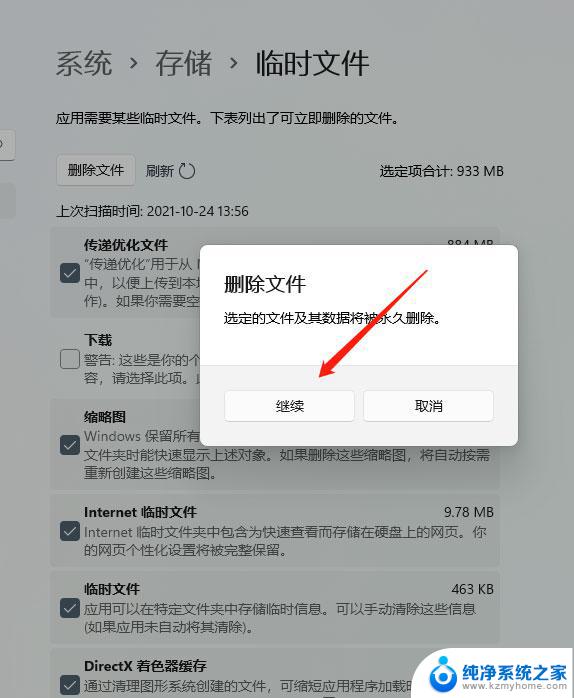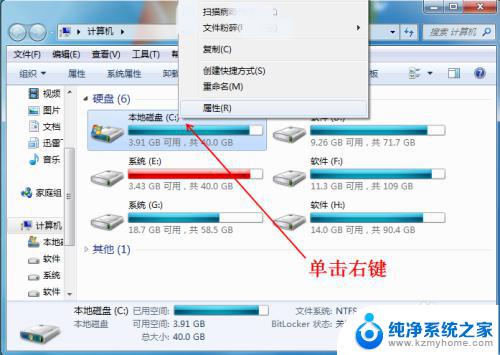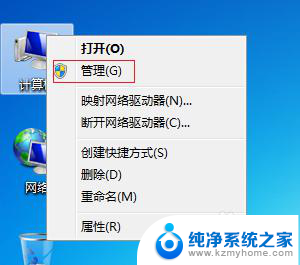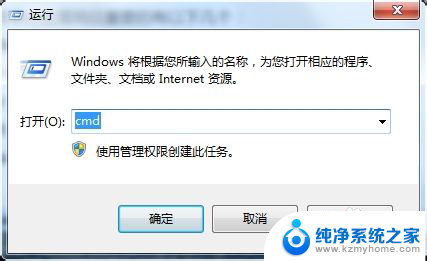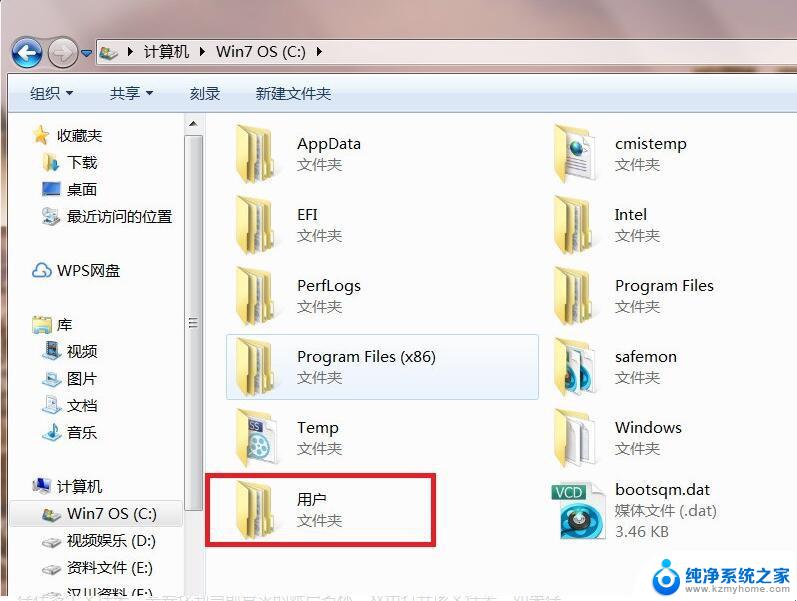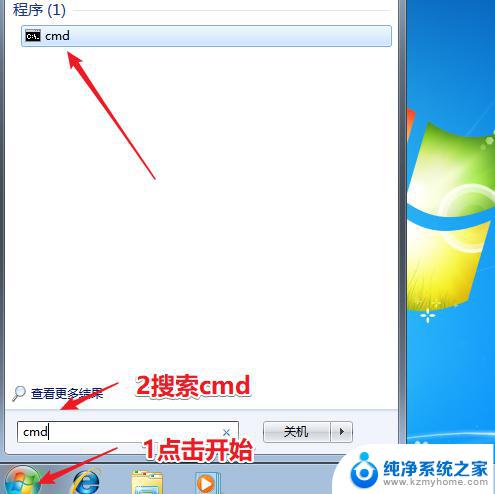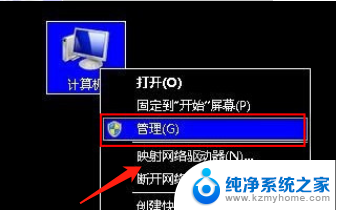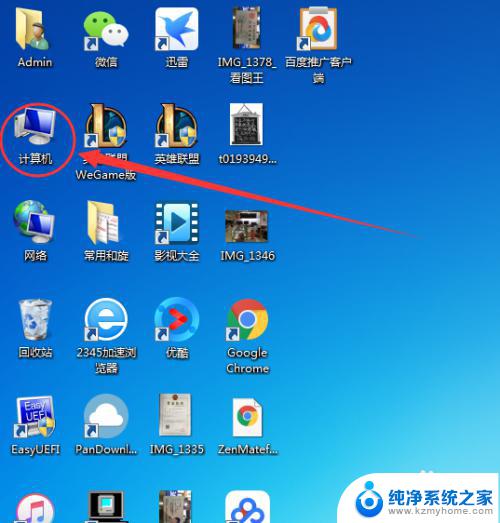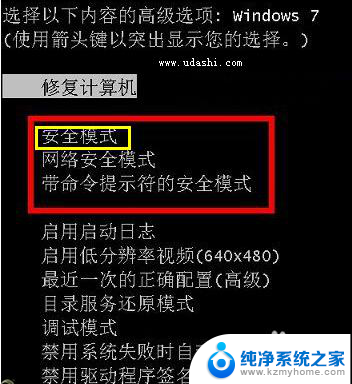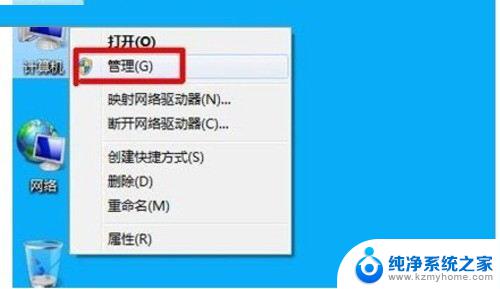win7清理c盘临时文件命令 C盘清理的cmd命令教程
更新时间:2023-10-26 14:00:30作者:yang
win7清理c盘临时文件命令,在使用Windows 7操作系统时,我们经常会遇到C盘占用空间过大的问题,而清理C盘的临时文件是一种有效的解决方法,为了达到此目的,我们可以通过使用cmd命令来清理C盘中的临时文件。什么是cmd命令呢?简而言之cmd命令是一种在Windows系统中执行的命令行工具。通过学习和掌握相关的cmd命令教程,我们可以轻松地清理C盘中的临时文件,从而提高系统的运行效率和性能。接下来让我们深入了解一下win7清理C盘临时文件的cmd命令吧!
方法如下:
1.打开运行窗口
在运行窗口中输入【cmd】,并点击确定。
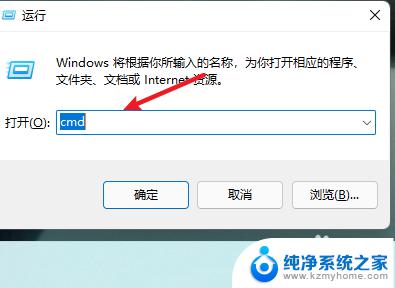
2.输入指定
在页面中输入cleanmgr并回车。
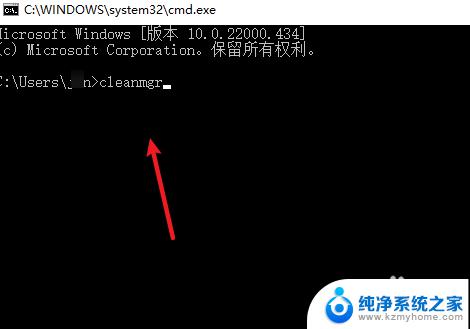
3.选择驱动器
选择C盘后,点击确定。
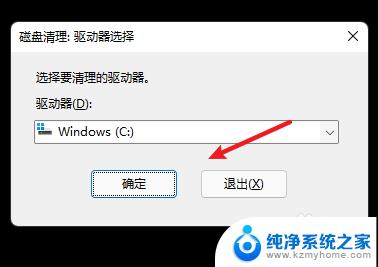
4.点击确定
选择文件,点击【确定】并删除。
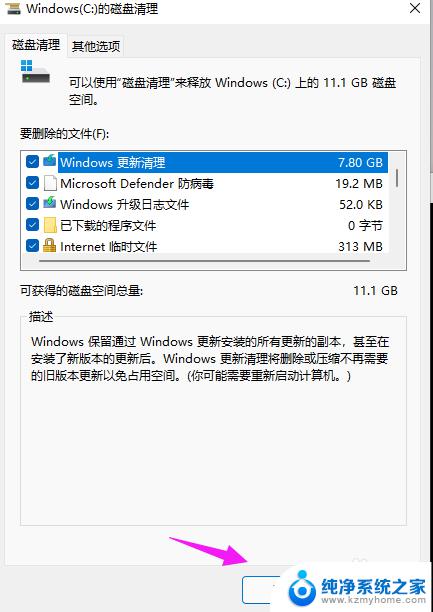
以上就是关于如何使用命令清理win7系统C盘临时文件的全部内容,如果您遇到同样的问题,可以按照上述方法进行解决。